PS4 Hatasını Düzeltin CE-34788-0
Yayınlanan: 2022-06-27
PlayStation, 2013 yılında piyasaya sürülen en popüler oyun konsoludur. PS4 Pro, PlayStation oyun konsolunun en son sürümüdür. Bu sürümün en büyük avantajı, daha hızlı kare hızında 4K çözünürlüğü desteklemesidir. PS4 en çok tercih edilen oyun konsolu olmasına rağmen, can sıkıcı bazı sorunların ortaya çıkabileceği bazı durumlar vardır. Bu tür hatalardan biri PS4 Hatası CE-34788-0 . Güncelleme dosyası kullanılamıyor Konsol bir güncelleme indirdikten sonra PS4 hatası görünüyor, ancak güncellemeyi yükleyemiyor ve işletim sistemini başlatamıyor.

İçindekiler
- PS4 Hatası CE-34788-0 Nasıl Onarılır
- PS4 Hatası CE-34788-0 Hatasına Neden Olan Nedir?
- Yöntem 1: PS4 Önbelleğini Temizle
- Yöntem 2: Sert Sıfırlama PS4
- Yöntem 3: PS4 Güncellemelerini Güvenli Modda Yükleyin
- Yöntem 4: PS4'ü Güvenli Modda Başlatın
- Yöntem 5: PS4'ü Güvenli Modda Yeniden Oluşturun
- Yöntem 6: PS4 HDD'yi Onarın veya Temizleyin
- Yöntem 7: Sabit Sürücüyü veya USB'yi Biçimlendirin
- Yöntem 8: PlayStation 4'ü Güvenli Modda Sıfırlayın
- Yöntem 9: PS4 Ürün Yazılımını Yeniden Yükleyin
PS4 Hatası CE-34788-0 Nasıl Onarılır
PS4 güncelleme dosyası hatası CE-34788-0 hatası, oyun konsolu beklenmedik bir şekilde kapandığında oluşur. Konsolunuz bir güncelleme indirdikten sonra CE-34788-0 PS4 hatası oluşur ve hata önyükleme sırasında görünür.

PS4 Hatası CE-34788-0 Hatasına Neden Olan Nedir?
PS4 Hatası CE-34788-0 hatasına neden olan en yaygın faktör, otomatik olarak indirdiğiniz güncellemenin hatalı ve bozuk bir dosyasıdır. Bir USB depolama aygıtıyla manuel olarak indirmeye çalışırsanız, normal önyükleme yerine siyah bir ekrana neden olur. Neyse ki, bunu düzeltmenin bir yolu var, PS4 sistemini tamamen bir USB cihazına indirmeyi deneyin ve oraya tekrar yükleyin. Bunun için sert sıfırlama olan başka bir düzeltme var. Bu yöntem daha küçük durumlarda çalışır, ancak bunu yapmak daha az zaman aldığı için denemeye değer.
PS4 güncelleme dosyası hatası CE-34788-0'a neden olan nedenlerden bazıları aşağıda listelenmiştir.
- PS4 sisteminin yazılım güncellemesi bozuk olabilir.
- Yanlış güncelleme dosyasını kullanıyorsunuz.
- Güç kaynağı güncelleme kurulumunu bozabilir.
- Dosyayı USB'ye aktarırken bir hata oluştu.
- Dosyayı doğru yolda saklamadınız.
CE-34788-0 PS4 hatasına neden olan bazı nedenleri gördük. Şimdi CE-34788-0 PS4 hata düzeltmesi için bazı yöntemleri göreceğiz.
Yöntem 1: PS4 Önbelleğini Temizle
Bazı durumlarda, PS4'ünüzün önbelleğini temizlemek, güncelleme dosyasının kullanılamaması PS4 hatasını düzeltebilir ve işte bunun nasıl yapılacağı.
1. PS4 konsolunu kapatmak için Güç düğmesine basın. Sıfırlama Moduna girmediğinizden emin olun.
2. Konsolun ön tarafında bulunan güç gösterge ışığının sönmesini bekleyin.
3. Güç kablosunu konsolun arka tarafında bulunan PS4 konsolundan çıkarın. Konsolun kendisinden çıkarın.

4. 30 saniye basılı tutun.
5. Güç kablosunu olduğu yere geri takın.
6. Şimdi PlayStation 4'ünüzü açın.
Yöntem 2: Sert Sıfırlama PS4
PS4'ünüzü sert bir şekilde sıfırlamak, PS4 Hatası CE-34788-0'ı düzeltebilir. Bu yöntem en basit olanıdır ve çoğu durumda başarılıdır. PlayStation 4'ü donanımdan sıfırladığınızda hiçbir veri kaybetmezsiniz. Bu nedenle, aşağıda listelenen talimatları tereddüt etmeden takip edebilirsiniz.
1. PS4 konsolunu kapatmak için güç düğmesini birkaç saniye basılı tutun.
2. PS4 konsolunuzun güç kablosunu çıkarın.
Not: Bunu yaptığınızda, PlayStation bileşenlerinde depolanan tüm elektrik boşalacaktır. Bu, tüm önbelleği de kaldıracaktır.

3. Şimdi konsolunuzu kapatarak birkaç dakika dinlendirin .
4. Güç kablosunu konsola tekrar takın ve güncelleme dosyasının kullanılamayacağını kontrol edin PS4 düzeltildi.
Ayrıca Okuyun: Oturum Açılırken PlayStation'da Bir Hata Oluştu
Yöntem 3: PS4 Güncellemelerini Güvenli Modda Yükleyin
Bu yöntem, birçok kullanıcı PS4 için tam güncelleme kurulumunu indirdikten sonra hata mesajının kaybolduğunu bildirdiğinden, donanımdan sıfırlamanın sizin için işe yaramadıysa denemek için en iyisidir. Bu yöntemin en büyük dezavantajı, bu yöntemle düzeltmeye çalışırsanız verilerinizi kaybetmenizdir. Bu yöntemi kullanmak üzereyseniz, verilerinizi yedeklemek en iyi seçenektir.
Adım I: PS4 Verilerini Yedekleyin
Aşağıda listelenen talimatları izleyerek PS4 verilerinizi yedekleyebilirsiniz.
1. FAT veya exFAT olarak biçimlendirilmiş bir USB aygıtı kullanmanız gerekir. USB'yi bağlantı noktasına düzgün şekilde takın.

2. Ardından, Ayarlar seçeneğini seçin.
3. Sistem'e ve ardından Yedekle ve Geri Yükle seçeneğine gidin.
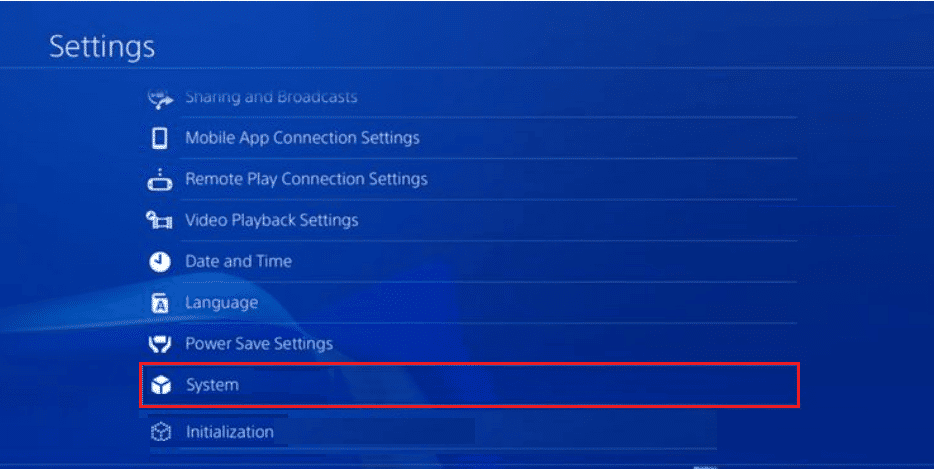
4. Burada Yedekleme seçeneğini seçin.
5. X düğmesine basarak Uygulama tasarrufları sekmesinde bir onay işareti ekleyin.

Artık PlayStation'ınız yeniden başlar ve tüm verileriniz yedekleme cihazınıza kopyalanır. Bu veri aktarımı işlemi, sahip olduğunuz verinin boyutuna bağlı olarak zamanınızı tüketir.
2. Adım: PS4 Güncellemelerini Yükleyin
Verilerinizi yedekledikten sonra, indirdiğiniz dosyayı kullanarak artık PS4'ü sıfırlayabilirsiniz.
1. Formatlanmış USB cihazınızda FAT32 Formatında yeni bir PS4 klasörü oluşturun.
Not: Güncellemeleri yüklemeden önce USB cihazınızda bir miktar depolama alanı boşaltın (en az 320Mb).
2. Yeni oluşturduğunuz PS4 klasörü içinde UPDATE adlı başka bir klasör oluşturun.
3. Resmi Playstation web sitesine gidin ve PS4 güncelleme dosyalarını indirin. Bu dosyaları UPDATE klasörüne taşıyın.
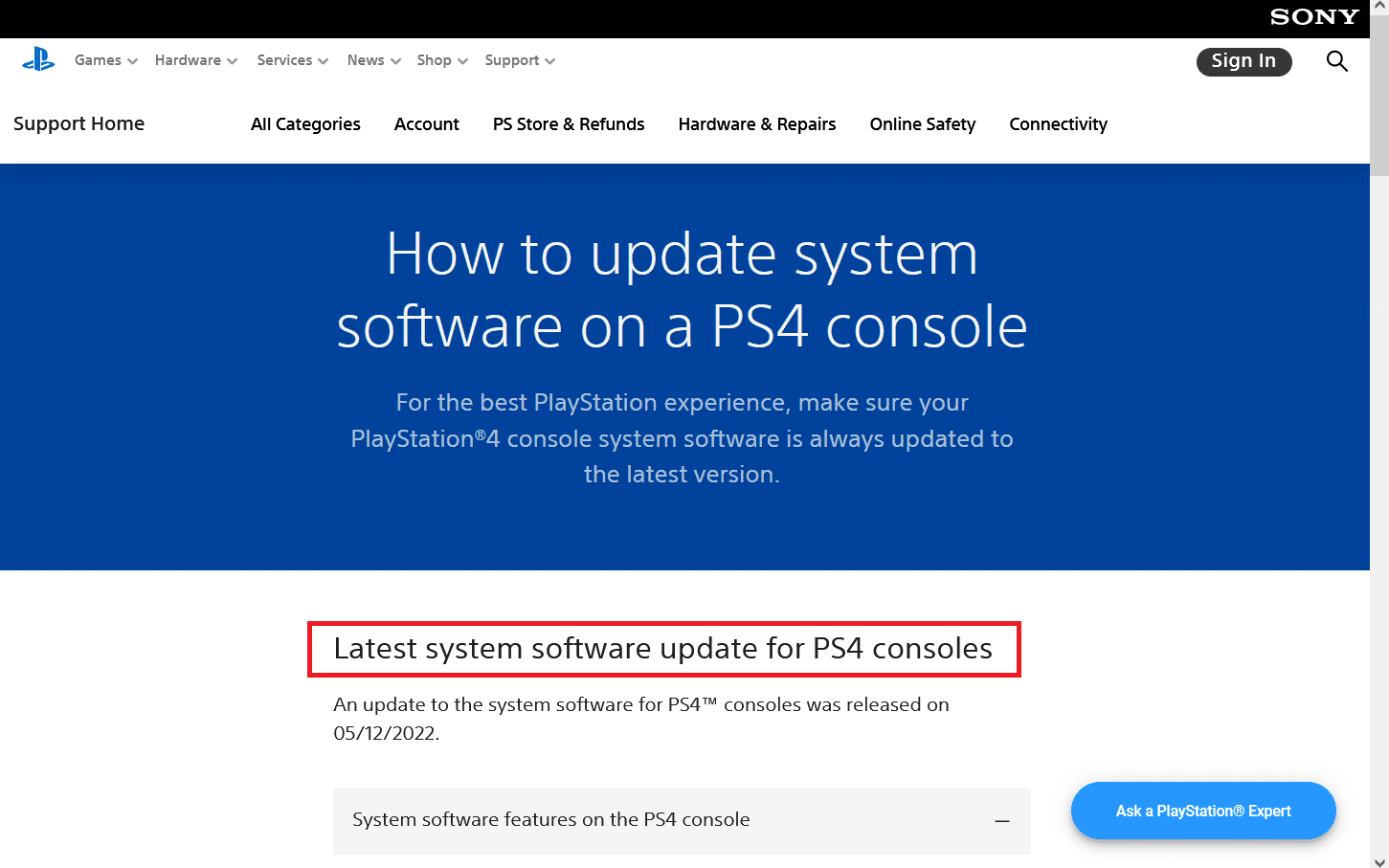
4. Yukarıdaki adımları tamamladıktan sonra konsolu kapatın ve USB sürücüsünü öne bakan USB bağlantı noktalarından birine bağlayın.
5. Güvenli Mod'a gitmek için Güç düğmesine 3 saniye basın.
Not: Konsola 3 saniye bastığınızda bir süre yanıp söndükten sonra tamamen kapanır.
6. Birkaç dakika sonra Güç düğmesine bir süre basın ve ikinci bip sesini duyduğunuzda düğmeyi bırakın. Artık PS4, Güvenli Modda yeniden başlatılıyor.
7. Güvenli Mod ekranında, gösterildiği gibi Sistem Yazılımını Güncelle seçeneğini seçin.
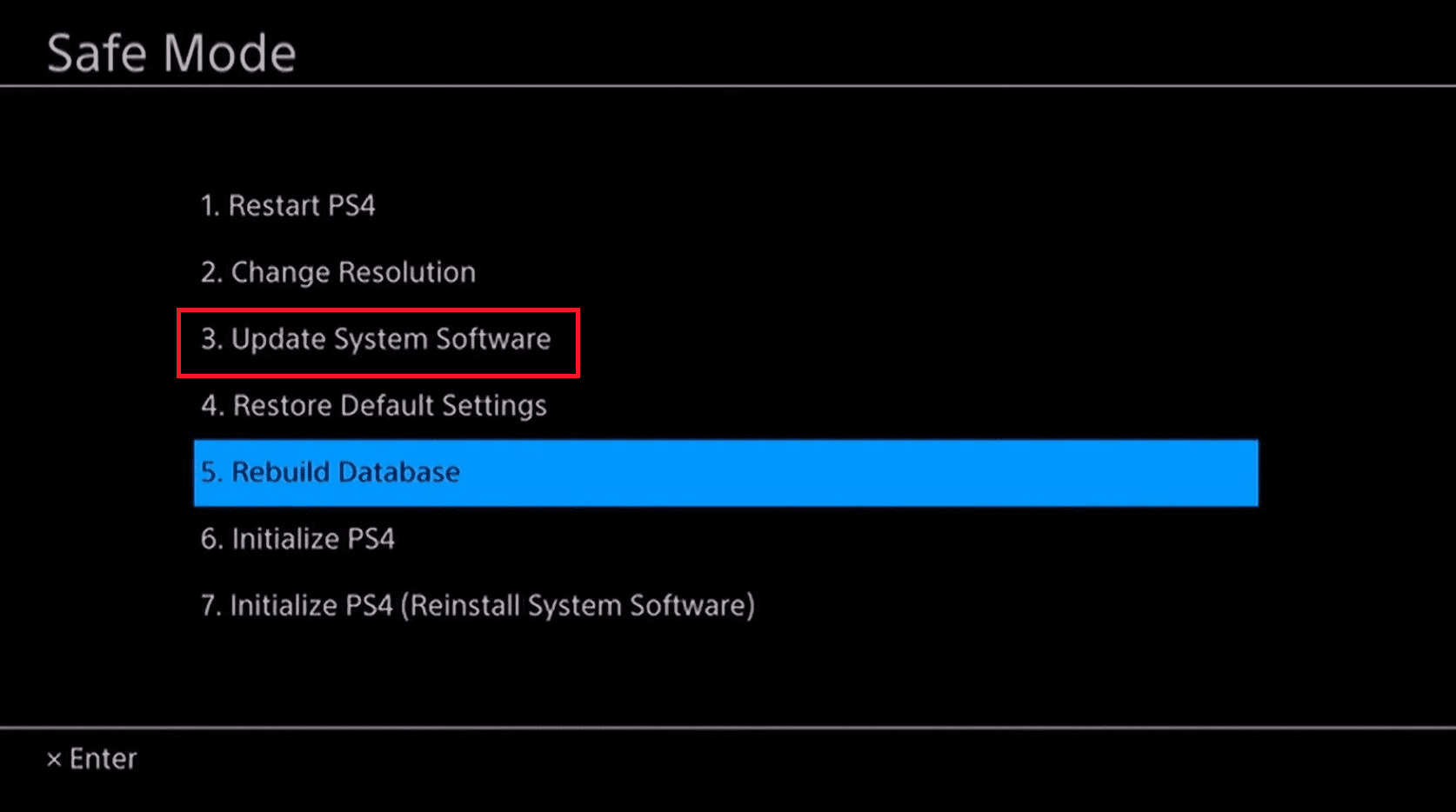
8. Şimdi, USB Depolama Aygıtından Güncelle seçeneğine tıklayın ve Tamam'a tıklayın.
PlayStation, güncellenen dosyaları otomatik olarak tanır. İşlemi tamamlamak için ekranda görüntülenen talimatları izlemelisiniz. Bu, dosya ve klasörleri doğru şekilde adlandırdıysanız işe yarar.
3. Adım: PS4 Verilerini Geri Yükleyin
Bu yöntemin son adımı, daha önce yedeklediğiniz dosyaları geri yüklemektir. Bu, aşağıdaki adımları izleyerek yapılabilir.
1. Cihazdaki dosyaları yedeklemek için kullandığınız USB çubuğunu bağlayın.
2. Ayarlar'a ve ardından Uygulama Kayıtlı Veri Yönetimi'ne gidin
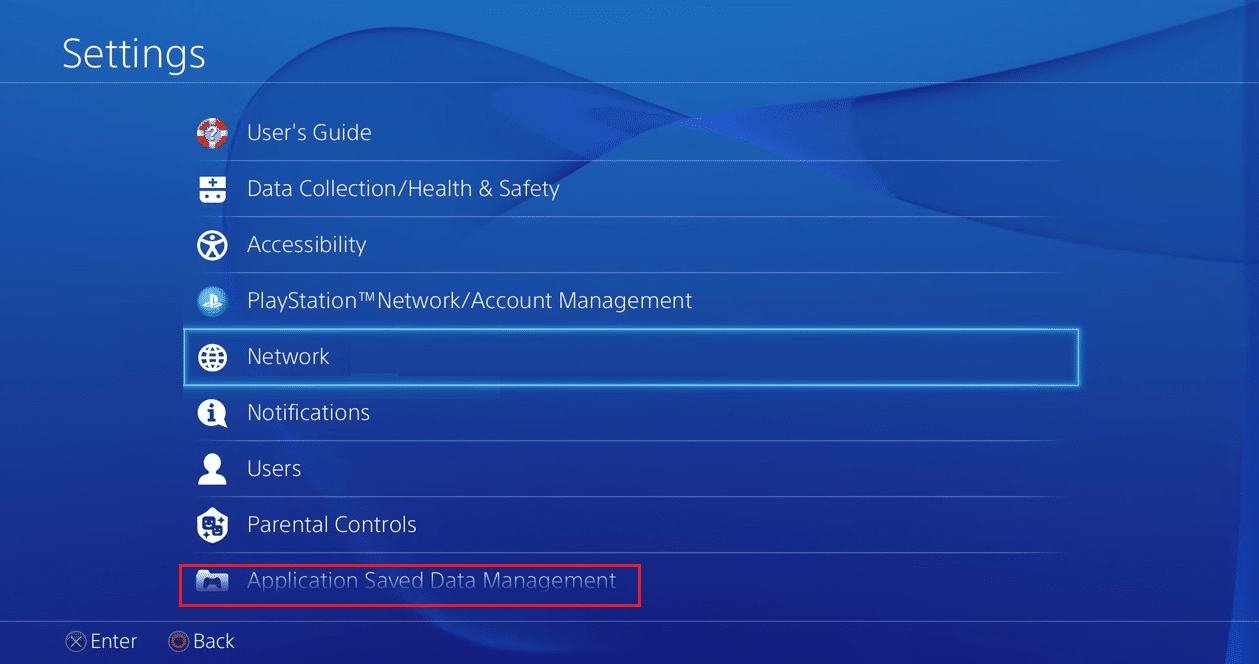
3. Ardından, USB Depolama Aygıtında Kaydedilen Veriler'e gidin.
4. Şimdi, PlayStation 4 ana menüsündeki işlev ekranında Sistem Depolamasına İndir seçeneğine gidin.
5. Bir başlık seçin.
6. Kopyalamak istediğiniz kayıtlı veriler için onay kutusuna bir onay işareti ekleyen X'e basın.

7. Kopyala'yı seçin . Dosyalar yedeklenecektir.
Ayrıca Okuyun: PS4'ü Düzeltin (PlayStation 4) Donma ve Gecikme
Yöntem 4: PS4'ü Güvenli Modda Başlatın
Yine de, CE-34788-0 PS4 hata düzeltmesi için herhangi bir çözüm bulamadıysanız, PS4'ü tamamen başlatmayı deneyebilirsiniz. Bu, hataları düzeltir ve cihazınız normal şekilde çalışmaya başlar. PS4'ü başlatırsanız, konsoldaki tüm veriler silinecektir. Bu nedenle, işlemi yapmadan önce verilerinizi (yukarıdaki yöntemde belirtildiği gibi) ve dosyalarınızı yedeklediğinizden emin olun. PS4'ü güvenli modda başlatmanız önerilir, bu nedenle önce onu başlatmanız gerekir. PS4'ü güvenli modda başlatmak ve PS4 Hatası CE-34788-0'ı düzeltmek için aşağıda listelenen talimatları izleyin.

1. Güç düğmesine üç ila dört saniye basarak PS4 konsolunuzu kapatın.
2. Güç düğmesine bastığınızda bir bip sesi duyabilirsiniz. Yedi saniye sonra ikinci bir bip sesi duyacaksınız, şimdi güç düğmesine basmayı bırakın.
3. Şimdi DualShock 4 kablosuz kontrol cihazını bir USB kablosuyla bağlayın ve kontrol cihazındaki PS düğmesine basın.

4. PS4'ün ana ekranından Ayarlar'a gidin.
5. Ayarlar menüsünden Başlatma öğesine tıklayın.
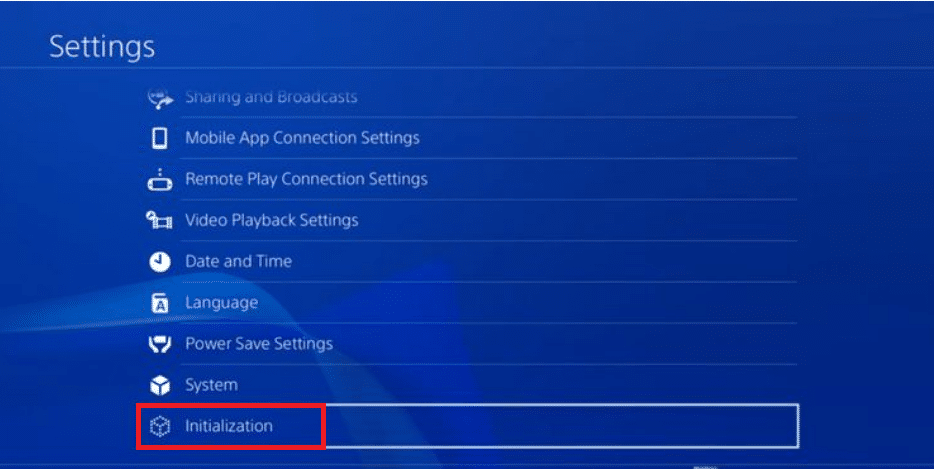
6. Bir sonraki Başlatma ekranında, PS4'ü Başlat'a tıklayın.
7. Ekranda iki seçenek görüntülenecektir: Hızlı ve Tam . Tam'ı seçin .
8. İşlemi tamamlamak için ekrandaki talimatları izleyin.
9. Başlatma işlemi tamamlandıktan sonra tüm verileri geri yükleyin ve gerekirse uygulamaları yeniden yükleyin.
Yöntem 5: PS4'ü Güvenli Modda Yeniden Oluşturun
PS4'ünüz bozulduğunda bazı durumlar vardır, o zaman güncelleme dosyasıyla karşılaşacaksınız, PS4 sorunu kullanılamaz. Bu olduğunda, aşağıda belirtildiği gibi PlayStation'ınızı yeniden oluşturmanız gerekir.
1. Güvenli Mod'a girmek için Güç düğmesine 3 saniye basın.
2. Ardından, Güç düğmesini tekrar basılı tutun ve ikinci bip sesini duyduğunuzda bırakın. Artık PS4, Güvenli Modda başlıyor.
3. DualShock 4 kontrol cihazınızı PS4 cihazına bağlamak için bir USB kablosu kullanın ve DualShock 4 kontrol cihazınızdaki PS4 düğmesine basın.
4. Kontrolördeki X düğmesine basın.
5. Ardından, aşağıda vurgulanmış olarak gösterilen Veritabanını Yeniden Oluştur seçeneğine tıklayın.
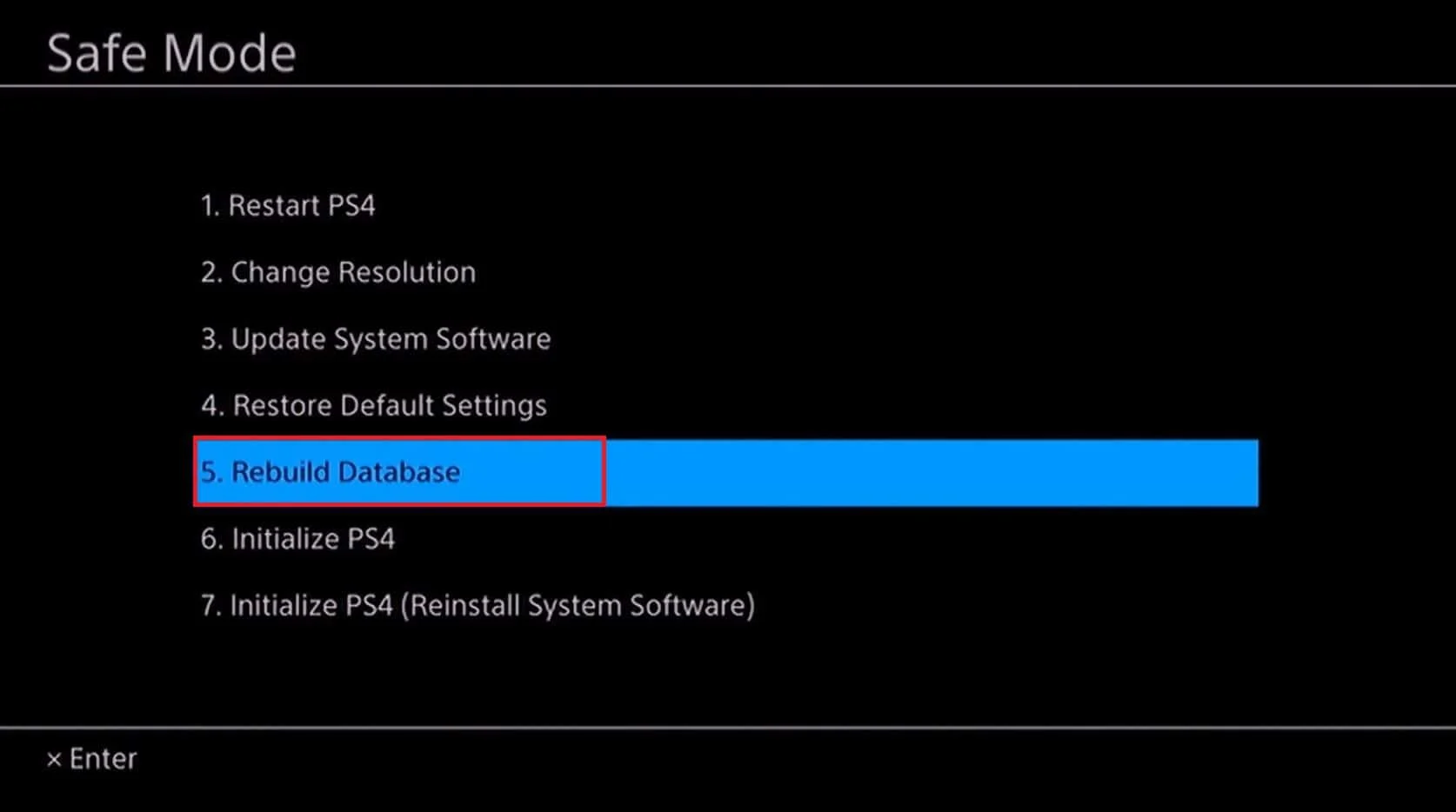
6. İşlem bitene ve PS4 açılana kadar sabırlı olun.
7. Şimdi PlayStation'ınızı yeniden bağlayın ve PS4 güncelleme dosyası hatası CE-34788-0'ı düzeltip düzeltmediğinizi kontrol edin.
Yöntem 6: PS4 HDD'yi Onarın veya Temizleyin
Bir PC veya konsol, HDD'si zayıfsa düşük performans gösterebilir. Çok fazla olması yalnızca performansı etkilemekle kalmaz, aynı zamanda CE-34788-0 PS4 hata düzeltmesine neden olan dosyaları da bozabilir.
PS4 HDD'yi onarmak için bir PC'ye ihtiyacınız olacak. Sabit sürücüyü onarmak, sabit sürücüdeki hataları düzeltebilir. Sabit sürücüyü onarmak, PS4 Hatası CE-34788-0'ı düzeltebilir ve işte bunun nasıl yapılacağı.
1. PS4'ünüzü kapattıktan sonra sabit sürücünüzü çıkarın .

2. Konsolunuzdaki bağlantı noktasına bağlanan sabit sürücü bölümünü temizlemeyi deneyin .
3. Şimdi, sabit diskin takıldığı konsolunuzun bağlantı noktasını temizleyin .
Ayrıca Okuyun: En İyi 20 Android Oyun Konsolu
Yöntem 7: Sabit Sürücüyü veya USB'yi Biçimlendirin
Hata güncelleme dosyasının PS4 kullanılamamasına neden olan en önemli nedenlerden biri, sabit sürücünün arızalanması veya arızalanması olabilir. Bu, üstesinden gelinmesi gereken bir sorun olabilecek birçok hataya veya aksaklığa yol açabilir. Eskisi tamir edilebileceği için yeni bir sabit disk satın almayı deneyebilirsiniz. PS4 sabit diski bozulursa veya onarılırsa, veri yetersizliğine yol açabilir ve tüm sistemin bozulmasına neden olabilir. Sabit sürücünüz normal çalışıyor gibi görünebilir ancak PS4'ünüzü etkileyen bazı kötü faktörler içerebilir. Her zaman verilerinizi yedeklemeye çalışın çünkü birden çok kopya oluşturmak, sabit sürücüdeki verilerinizin bozulmasını önlemenin tek yoludur.
- Sabit sürücünüzdeki kötü etkenlerden tamamen kurtulmak için bir PC'ye bağlayarak biçimlendirmeyi deneyebilirsiniz.
- Donanımın sağlığını incelemek için donanım izleme yazılımı kullanabilir ve bununla herhangi bir tehlike olmadan normal olduğundan emin olabilirsiniz.
- Bilgisayarınızda harici bir sabit sürücü veya USB iseniz, onu ayrıca kılavuzumuzda belirtildiği gibi biçimlendirmeyi denemeniz önerilir. Harici Sabit Sürücüyü FAT32'ye Biçimlendirmenin 4 Yolu
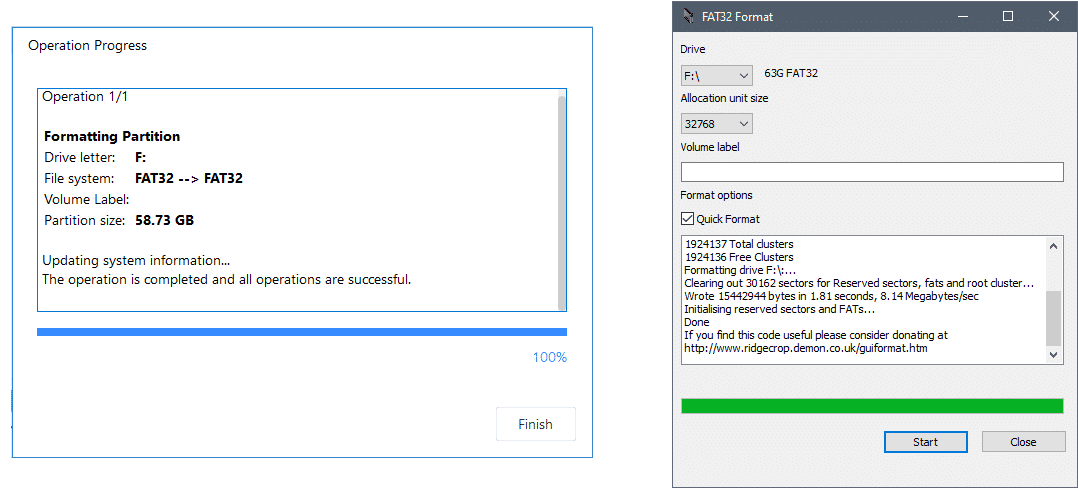
- PlayStation'ınıza bir güncelleme yüklemeden önce, sisteme bağlılarsa sabit sürücüyü veya USB'yi biçimlendirmeyi veya sıfırlamayı deneyin.
Yöntem 8: PlayStation 4'ü Güvenli Modda Sıfırlayın
PS4 verileri ve programları, çeşitli nedenlerle çok kolay bozulabilir ve bu, PS4 Hatası CE-34788-0'a yol açabilir. Yukarıda listelenen yöntemlerin tümü, güncelleme dosyası kullanılamıyor PS4 hatasını düzeltmenize yardımcı olmazsa, aşağıda belirtildiği gibi PlayStation 4'ü sıfırlamanız gerekir. Bu işlemi tamamladığınızda, sıfırdan tekrar başlatmanız gerekir.
Not: Bu yöntem tüm verilerinizi siler ve cihazı hiçbir veri olmadan ilk kurulan durumuna döndürür. Bu nedenle, önemli verilerinizi Yöntem 3'te belirtildiği gibi yedekleyin ve geri yükleyin.
1. PS4'ünüzü yukarıdaki yöntemlerde belirtildiği gibi Güvenli Modda başlatın.
2. Şimdi, vurgulanmış olarak PS4'ü Başlat (Sistem Yazılımını Yeniden Yükle) seçeneğine tıklayın.
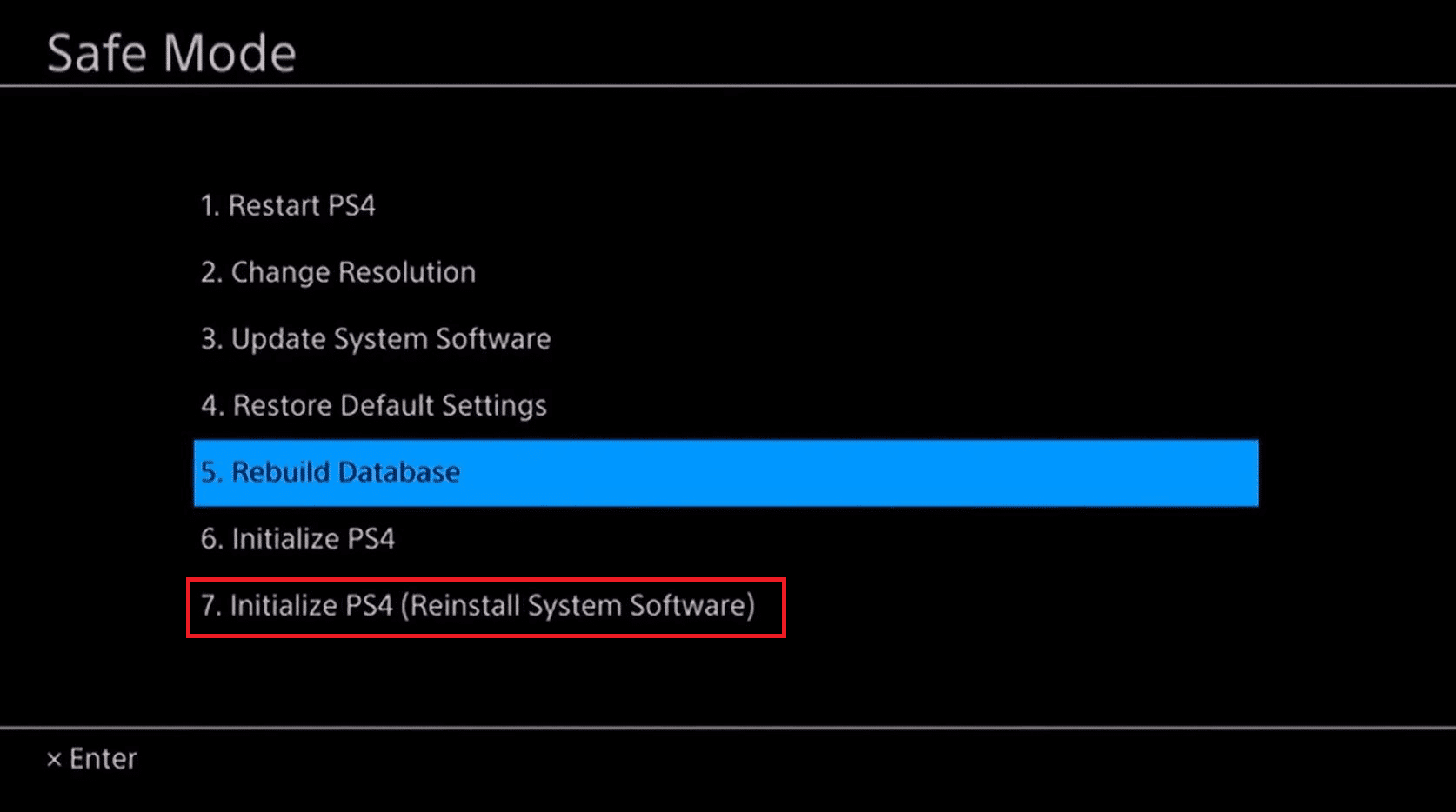
3. PS4'ü başarıyla sıfırlamak için ekrandaki talimatları izleyin.
4. PlayStation 4'ü sıfırladıktan sonra verilerinizi geri yükleyin ve PS4 güncelleme dosyası hatası CE-34788-0'ın çözülüp çözülmediğini kontrol edin.
Ayrıca Okuyun: Fix InputMapper DS4'ü Özel Olarak Açamadı
Yöntem 9: PS4 Ürün Yazılımını Yeniden Yükleyin
PS4'ü gelişmiş bellenime yeniden yüklemek isterseniz, Play station web sitesinden indirebilirsiniz. En son dosyayı resmi siteden alabilirsiniz, ancak sorun şu ki, güncellemeyi yükledikten sonra PlayStation işletim sistemini tanıyamıyor ve güncellemeden sonra, PS4 güncelleme dosyası hatası CE-34788-0 hatası görünüyor. Bu nedenle, sabit sürücüyü değiştirdiyseniz, işletim sisteminizin doğru çalıştığından emin olmak için sistem yazılımını tamamen PlayStation web sitesine yüklemeniz gerekir. Bunu yapmak için aşağıdaki adımları izleyin.
1. PlayStation güncelleme sistemi yazılımı destek sayfasına gidin.
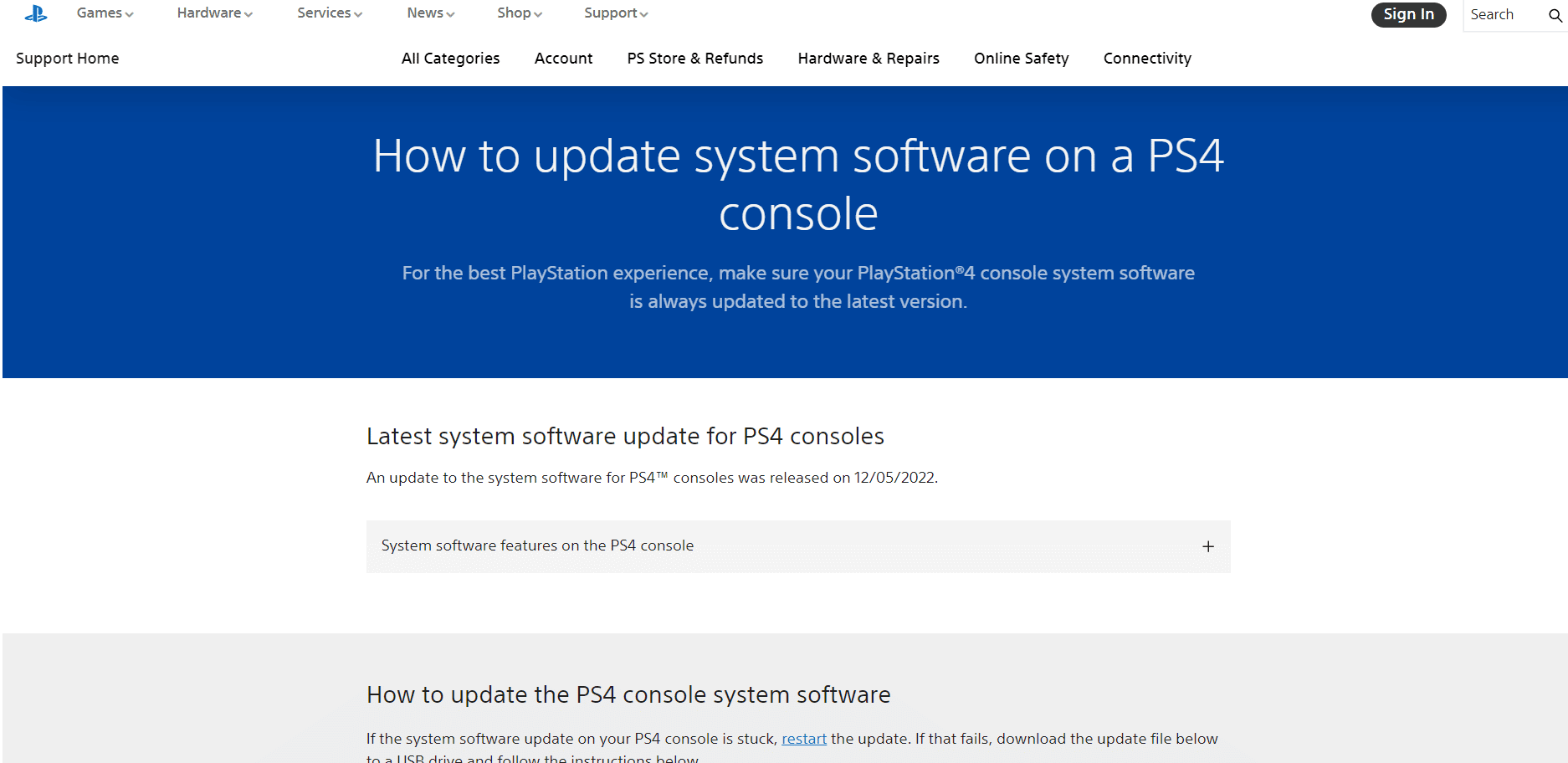
2. Yeniden kurulum için dosyanın indirme bağlantısını arayın.
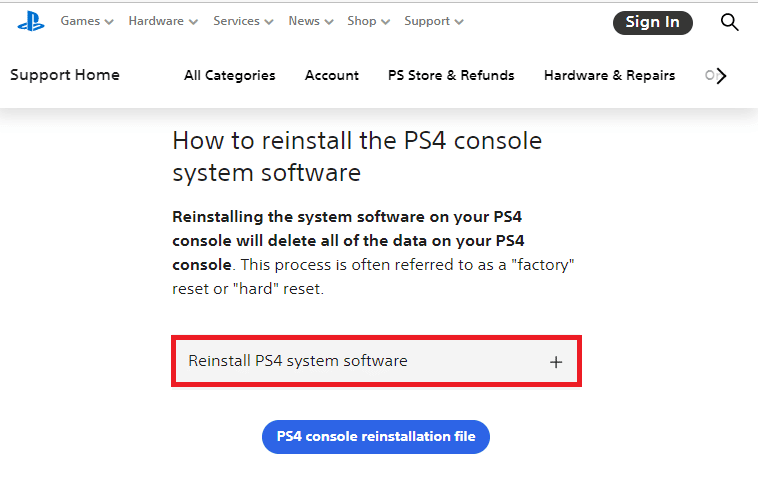
3. İndirmek için PS4 konsolu yeniden yükleme dosyası seçeneğine tıklayın. Şimdi, indirme hemen başlamalıdır.
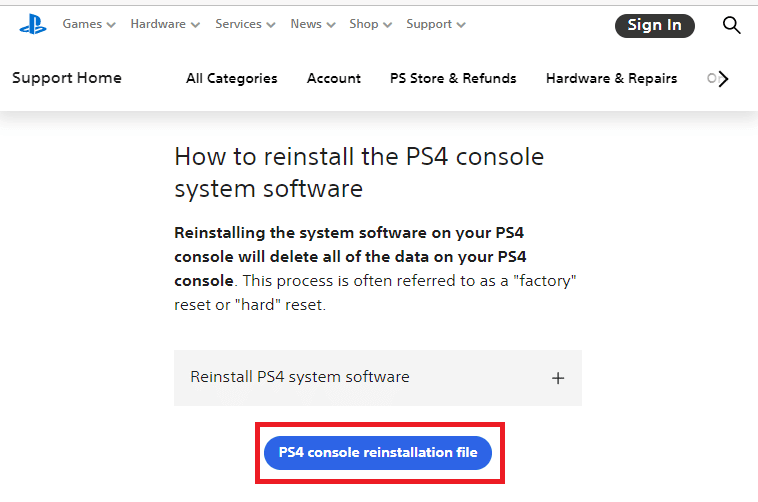
4. İndirmenin bitmesini bekleyin. İndirilen dosyayı dosya boyutunu kontrol ederek onaylayın/ İndirilen ve kurulan dosya yaklaşık 300MB ve tam boyutlu indirme 800MB civarında.
5. Formatlanmış USB cihazınızda FAT32 Formatında yeni bir PS4 klasörü oluşturun ve bu dosyayı bu klasörün içine yerleştirin.
6. Ardından, PS4'ü güvenli modda başlatmak için Yöntem 4'te belirtilen adımları izleyin.
7. Şimdi PS4 Hatası CE-34788-0 düzeltilecek.
Ayrıca Okuyun: PS4'te Black Ops 3 ABC Hatasını Düzeltin
Sık Sorulan Sorular (SSS)
S1. CE 34878 0 hata kodu PS4'te ne anlama geliyor?
Ans. Hata CE-34788-0, PS4 oyun konsolunuzun en son sistem yazılımı güncellemelerini yükleyemediğini gösterir. Bu hata genellikle dosyalarınız bozulduğunda veya güncellemenin önünde bir sayı olduğunda veya güncelleme bazı geçici dosyalar tarafından engellendiğinde ortaya çıkar.
S2. PS4'te CE 34788 0 hata kodunu nasıl düzeltirim?
Ans. CE-34788-0'ı PlayStation 4'ünüzde düzeltmek için doğru güncelleme türünü kullandığınızdan emin olun, güncellemeleri her zaman PS4 sistem yazılımı güncelleme sayfasının resmi web sitesinden indirin. PS4 konsolunuzu yeniden başlatmayı deneyin veya en son güncellemeleri alırken Güvenli Mod'u kullanın .
S3. PS4'üm neden güncelleme dosyasını bulamıyor?
Ans. Güncelleme dosyalarından bazıları bozuksa veya düzgün indirmediyseniz veya güncelleme dosyası adınız güncelleme dosyasının önünde bir sayı içeriyorsa veya güncelleme bazı geçici dosyalar tarafından engelleniyorsa, PS4'ünüz güncelleme dosyalarını bulamıyor.
S4. PS4 güvenli mod döngüsüne ne sebep olur?
Ans. Güvenli modun kendisinde takılıp kalmanıza neden olan birçok neden vardır. Bunun en büyük nedeni gevşek bir güç kablosudur . Bazen bunun nedeni konsolun güncellenemiyor olması veya güncellenmesi gerekmesi olabilir. Buna güvenli mod ölüm döngüsü de denir ve bazı orijinal geçici çözümlerle düzeltilebilir.
Önerilen:
- Windows 10'da AdbwinApi.dll Eksik Hatasını Düzeltin
- Xbox One Denetleyicisinin Rastgele Bağlantısının Kesilmesini Düzeltmenin 10 Yolu
- Birincil PS4 Konsolu Nasıl Devre Dışı Bırakılır
- PS4'te NAT Türünü Düzeltme Başarısız
Bu kılavuzun yardımcı olduğunu ve PS4 Hatası CE-34788-0'ı düzeltebileceğinizi umuyoruz. Hangi yöntemin sizin için en iyi sonucu verdiğini bize bildirin. Ayrıca, bu makaleyle ilgili herhangi bir sorunuz / öneriniz varsa, bunları yorumlar bölümüne bırakmaktan çekinmeyin.
